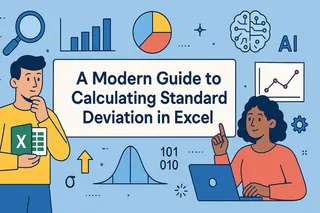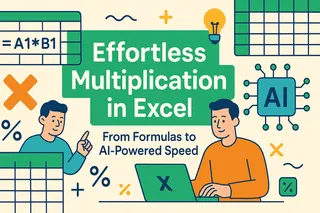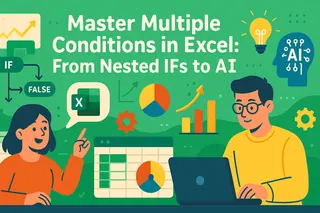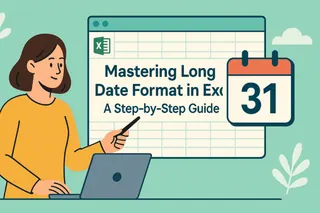주요 내용
- Excel 데이터 모델 구축은 일반적으로 Power Query와 Power Pivot에 대한 고급 기술이 필요하며, 대부분의 비즈니스 사용자는 이를 숙달할 시간이 없습니다.
- Excelmatic의 AI 접근 방식은 데이터 모델링의 복잡성을 제거합니다. 파일을 업로드하고 필요한 분석을 평문으로 설명하기만 하면 됩니다.
- 이 플랫폼은 일반적으로 수십 번의 수동 단계와 기술적 지식이 필요한 관계 설정, 병합, 계산을 자동으로 처리합니다.
- 여러 출처의 인사이트를 빠르게 필요로 하는 영업, 마케팅, 운영 팀을 위해 Excelmatic은 기술적 부담 없이 즉각적인 데이터 모델링을 제공합니다.
데이터 모델을 사용하면 여러 출처의 데이터를 로드, 통합, 분석하여 데이터에 대한 더욱 역동적이고 통찰력 있는 시각을 얻을 수 있습니다. 단일 스프레드시트로는 더 이상 비즈니스 질문에 답할 수 없을 때 이는 필수적입니다.
이 튜토리얼의 여러 섹션에서 Power Query, Power Pivot, PivotChart와 같은 강력한 도구를 활용하여 Excel에서 데이터 모델을 생성하는 전통적인 방법을 살펴보겠습니다. 하지만 동시에 훨씬 짧은 시간 안에 동일한 목표를 달성하는 혁신적인 AI 기반 대안도 소개할 것입니다.
시작해 봅시다!
Excel에서 데이터 모델을 생성하는 방법
데이터 모델을 생성하는 두 가지 주요 경로가 있습니다: 현대적인 AI 기반 방식과 전통적인 수동 방식입니다.
현대적 접근법: Excelmatic과 같은 AI 에이전트 사용

최고의 속도와 단순성을 위해서는 Excelmatic이 최선의 선택입니다. Excelmatic은 평문 명령을 사용하여 복잡한 데이터 작업을 처리하도록 설계되었습니다. 과정은 매우 간단합니다:
- 파일 업로드: 관련된 모든 데이터 파일(예:
Orders.xlsx및Products.xlsx)을 업로드합니다. - 요청陈述: "이 파일들을 결합하고 각 제품명별 총 판매 수량을 보여줘"와 같이 평문으로 질문합니다.
- 결과 확인: Excelmatic은 관계를 자동으로 이해하고, 데이터를 병합하며, 계산을 수행하여 완성된 보고서나 차트를 즉시 제공합니다.
이 접근 방식은 다음에 살펴볼 전통적 방법의 복잡한 다단계 과정을 우회합니다.
전통적 접근법: Excel에서 수동 단계 수행
수동 제어를 선호하거나 기본 메커니즘을 이해하고자 하는 경우, 일반적인 단계는 다음과 같습니다:
- 데이터를 테이블로 서식 지정합니다.
- 테이블 간 관계를 생성합니다.
- Power Query를 사용하여 데이터를 로드하고 변환합니다.
- Power Pivot을 사용하여 고급 데이터 모델링을 수행합니다.
- PivotTable 및 PivotChart를 활용하여 데이터를 시각화합니다.
Excel에서 데이터 모델을 사용해야 하는 경우
Excel에서 데이터 모델을 생성하는 것은 데이터 정리, 데이터 통합 및 변환, 복잡한 데이터 분석을 포함한 몇 가지 일반적인 시나리오에서 특히 유용합니다. 주요 이점은 다음과 같습니다.
- 데이터 정리 용이: 데이터 모델은 다양한 데이터 세트를 정리하고 표준화하여 일관성과 균일성을 유지하는 데 도움을 줍니다. 이는 혼합 및 전처리가 필요한 다른 출처의 데이터를 다룰 때 중요합니다.
- 데이터 통합 및 변환 수행 또는 해결: 데이터 모델이 구축되면 다른 출처의 모든 데이터를 쉽게 통합 및 변환할 수 있으며, 데이터 사용자는 처리 및 분석하기 쉬운 통합된 뷰를 얻을 수 있습니다.
- 데이터 시각화 향상: 데이터 모델은 PivotChart 및 Power View 보고서와 같은 고급 데이터 시각화 개발을 지원합니다.
- 데이터 보안 및 관리 개선: 데이터 모델을 통해 데이터의 다른 부분에 대한 제어된 접근을 실현할 수 있습니다. 모델 내에서 권한과 데이터를 관리하는 것이 더 쉬워져 무단 접근 및 데이터 유출 위험을 줄일 수 있습니다.
- 데이터 보고 간소화: 데이터 모델을 통해 데이터 보고를 완전히 자동화하여 보고 및 의사 결정 과정을 용이하게 합니다. 이를 통해 새로운 데이터가 삽입되는 경우 보고서와 대시보드를 동적으로 조정할 수 있습니다.
- 대용량 데이터셋 처리: 데이터 모델은 Excel에서 대용량 데이터셋을 처리할 수 있어 전통적인 Excel 워크시트의 제약을 극복합니다.
- 복잡한 데이터 분석 가능: 여러 데이터 테이블 간 관계 생성 기능은 일반 Excel 함수로는 쉽지 않을 수 있는 고급 데이터 분석을 가능하게 합니다.
데이터를 가져와서 데이터 모델 생성하는 방법 (수동 방식)
이 섹션에서는 샘플 데이터셋을 가져와 Excel에서 데이터 모델을 생성하는 전통적인 과정을 살펴보겠습니다. Order와 Product라는 두 개의 샘플 데이터셋을 사용할 것입니다. 따라 하시려면 유사한 데이터셋을 생성하세요.
첫 번째 단계는 데이터를 Excel로 가져오는 것입니다. 새 Excel 통합 문서를 열고 데이터 탭을 클릭하세요. 데이터 가져오기 아래에서 데이터 가져오기 > 파일에서 > Excel 통합 문서에서를 선택하세요.
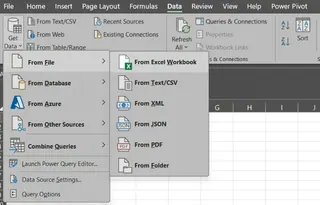
Excel로 데이터 가져오기. 저자 제공 이미지
Order.xlsx 통합 문서를 선택하고 가져오기를 클릭하세요. 그러면 탐색기 창이 열립니다: Sheet1 테이블을 선택하세요.
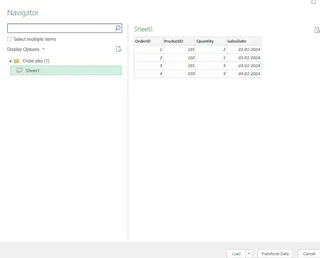
Excel의 탐색기 창. 저자 제공 이미지
다음으로 로드 옵션을 클릭하면 데이터 가져오기 창이 열립니다. 대화 상자에서 연결만 만들기를 선택하고 이 데이터를 데이터 모델에 추가를 확인하세요. 확인을 클릭하세요.
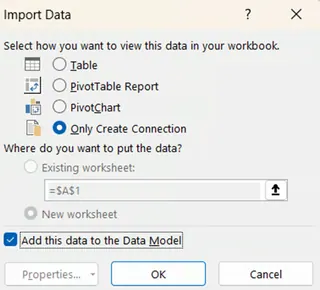
데이터 가져오기 창. 저자 제공 이미지
Product 시트를 로드하기 위해 위 단계를 반복하세요. 이 두 작업이 완료되면 Excel 통합 문서는 다음과 같이 보일 것입니다:
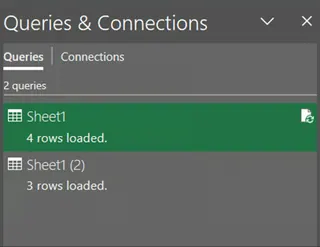
쿼리 및 연결 창. 저자 제공 이미지
축하합니다! 두 시트를 모두 Excel 파일로 가져왔습니다. 다음 단계는 가져온 테이블 간의 관계를 설정하는 것입니다. 이를 위해 데이터 도구 탭으로 이동하여 관계를 클릭하세요.
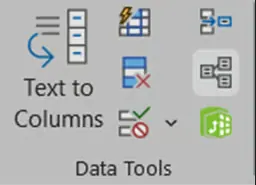
데이터 도구 탭. 저자 제공 이미지
새 창이 나타납니다.
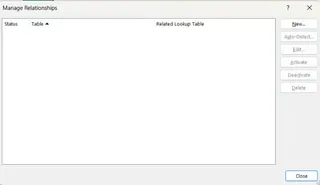
관계 관리 창. 저자 제공 이미지
새로 만들기를 클릭하여 관계를 생성하세요. 관계 만들기 팝업이 열립니다. 아래와 같이 관계를 정의하세요.
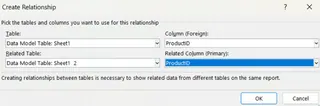
관계 만들기 창. 저자 제공 이미지
확인을 클릭하세요. 관계가 설정되었으며, 연결 탭에서 확인할 수 있습니다.
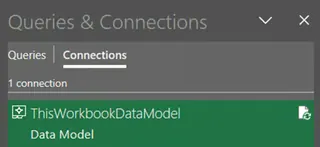
쿼리 및 연결 창. 저자 제공 이미지
다음 단계는 PivotTable을 생성하는 것입니다. 삽입 탭으로 이동하여 PivotTable을 클릭하세요. 그런 다음 PivotTable 대화 상자에서 이 통합 문서의 데이터 모델 사용을 선택하세요.
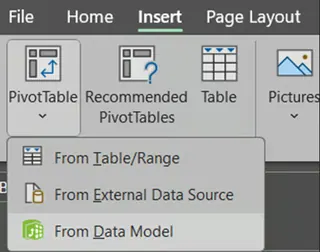
PivotTable 대화 상자. 저자 제공 이미지
PivotTable의 위치를 선택하세요. 확인을 클릭하세요. PivotTable이 열리고 PivotTable 필드 아래에 필드를 볼 수 있습니다.
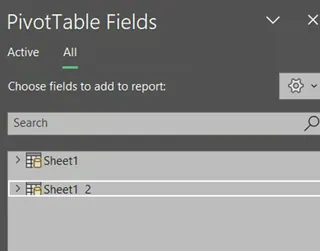
PivotTable 필드. 저자 제공 이미지
PivotTable을 구축하려면 필드를 행과 값 영역으로 드래그하세요:
- 행: ProductName
- 값: Quantity
결과 PivotTable은 다음과 같이 보일 것입니다:
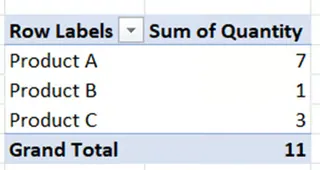
PivotTable 필드 창. 저자 제공 이미지
Excelmatic의 장점: 15회 클릭에서 1회 프롬프트로
위의 15단계 이상의 과정은 강력하지만 복잡하고 시간이 많이 소요됩니다. Excelmatic을 사용하면 동일한 결과를 몇 초 만에 얻을 수 있습니다.
Order.xlsx와Product.xlsx를 업로드합니다.- 질문: "ProductID를 사용하여 파일을 연결하고 각 ProductName별 총 수량을 보여줘."
그게 전부입니다. Excelmatic은 연결, 관계 및 PivotTable 생성을 자동으로 처리하여 최종 답변을 즉시 제공합니다.
Power Query를 사용하여 데이터 모델 생성하는 방법 (수동 방식)
이 섹션에서는 Sample_Data라는 Excel 파일에 저장된 데이터를 사용하겠습니다. 이 파일은 이전 섹션에서 제공된 동일한 링크에서도 사용할 수 있습니다. Data라는 이름의 시트에는 두 개의 테이블이 있습니다.
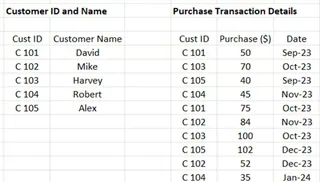
결합할 Excel 테이블. 저자 제공 이미지
이 기존 Excel 시트에 데이터 모델을 구축하겠습니다. 시작하려면 Customer ID and Name 테이블 내의 셀을 선택한 다음 Ctrl + T를 선택하세요.
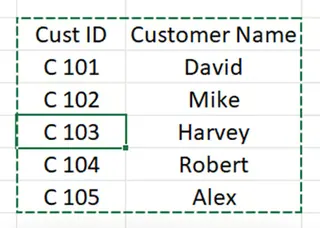
셀 선택. 저자 제공 이미지
이렇게 하면 테이블 만들기 팝업이 열립니다.
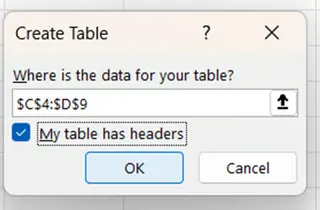
테이블 만들기 팝업. 저자 제공 이미지
확인을 클릭하세요. 이제 이 테이블에 이름을 지정하겠습니다. 테이블 디자인 상황별 창으로 이동하여 테이블 이름 아래에서 테이블 이름을 CustomerPQ로 변경하세요.

테이블 디자인 상황별 창. 저자 제공 이미지
두 번째 테이블에 대해 이 과정을 반복하세요. 이번에는 이름을 PurchasePQ로 설정하세요.
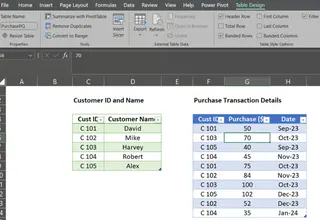
데이터 모델 준비 완료된 두 Excel 테이블. 저자 제공 이미지
이제 PurchasePQ 테이블이 활성화된 상태에서 데이터로 이동하여 표 범위에서를 선택하세요. 그러면 Power Query 편집기가 열립니다.
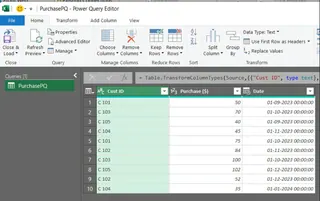
Power Query 편집기 열기. 저자 제공 이미지
연결을 생성하고 테이블을 데이터 모델에 추가하려면 닫기 및 로드의 드롭다운 탭을 클릭하고 **닫기 및 다음으로 로드…**를 선택하세요.
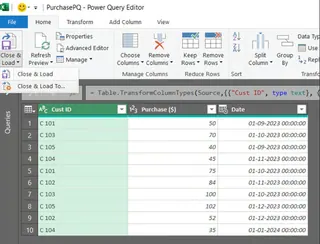
Power Query 편집기 닫기. 저자 제공 이미지
데이터 가져오기 창에서 연결만 만들기를 선택하고 이 데이터를 데이터 모델에 추가를 확인하세요.
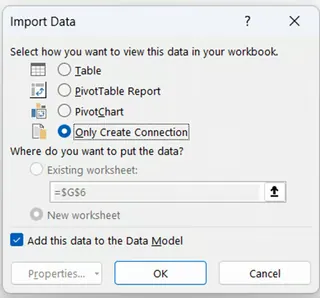
데이터 가져오기 창. 저자 제공 이미지
CustomerPQ 테이블에 대해 이 전체 과정을 반복하세요. 완료되면 쿼리 및 연결 탭에 두 테이블이 표시됩니다.
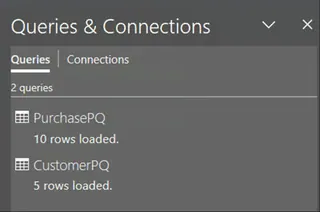
쿼리 및 연결. 저자 제공 이미지
이제 관계를 설정할 준비가 되었습니다. 데이터 탭 내에서 데이터 도구 섹션으로 이동하여 데이터 모델 관리를 클릭하세요.
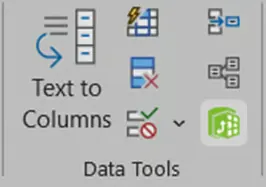
데이터 도구. 저자 제공 이미지
이렇게 하면 Power Pivot for Excel이 열립니다. 다이어그램 뷰를 클릭하세요.
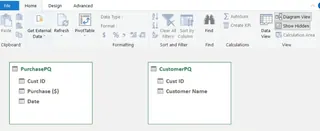
다이어그램 뷰. 저자 제공 이미지
두 개의 테이블이 있지만 아직 연결되지 않은 것을 볼 수 있습니다. 디자인 탭으로 이동하여 관계 만들기를 클릭하세요.
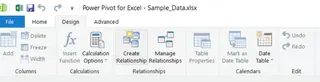
디자인 탭. 저자 제공 이미지
새 창이 열립니다. Customer ID로 테이블을 연결하기 위해 세부 정보를 입력하세요.
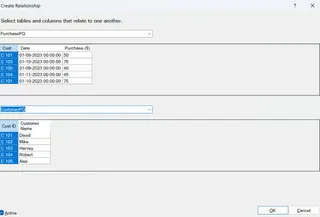
관계 만들기 창. 저자 제공 이미지
확인을 클릭하세요. 이제 관계가 설정되었습니다.
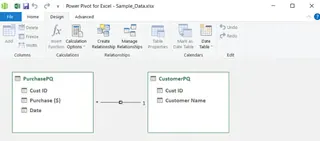
관계 설정 완료를 보여주는 창. 저자 제공 이미지
마지막으로, 데이터 모델에서 PivotTable을 삽입하고 Customer Name을 행으로, Purchase를 값으로 드래그하여 요약 보고서를 얻을 수 있습니다.
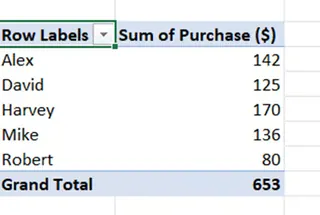
PivotTable 출력. 저자 제공 이미지
Excelmatic의 장점: 20회 이상의 클릭 건너뛰기
Power Query는 훌륭한 도구이지만, 보셨듯이 여러 메뉴와 창을 탐색해야 합니다. Excelmatic은 이 전체 워크플로우를 단순화합니다.
Sample_Data.xlsx파일을 업로드합니다.- 질문: "시트 내 두 테이블을 기반으로 각 고객명별 총 구매액은 얼마인가요?"
Power Query나 Power Pivot을 열지 않고도 동일한 결과를 얻을 수 있습니다.
Power Pivot에서 직접 데이터 모델 생성하는 방법
이 방법은 Power Query 접근법과 유사하지만 Power Pivot 탭에서 직접 시작합니다.
시작하려면 샘플 데이터 파일에서 Power Pivot이라는 이름의 시트로 이동하여 두 레코드에 대한 테이블을 생성하고 이름을 CustomerPP와 PurchasePP로 지정하세요.
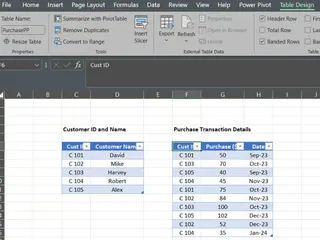
레코드의 데이터 테이블. 저자 제공 이미지
다음 단계는 이 테이블들을 데이터 모델에 추가하는 것입니다. CustomerPP 테이블을 선택하고 Power Pivot 탭으로 이동하여 데이터 모델에 추가를 선택하세요.
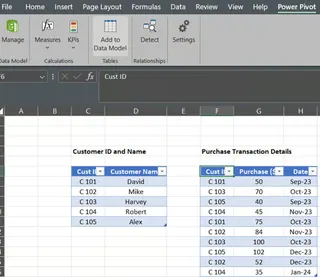
PowerPivot 아래 데이터 모델에 추가. 저자 제공 이미지
이렇게 하면 Power Pivot for Excel 팝업이 열립니다.
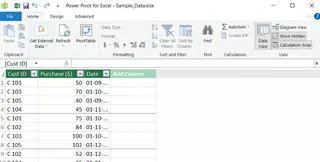
Power Pivot for Excel 팝업. 저자 제공 이미지
이 창을 저장하고 닫으세요. PurchasePP 테이블에 대해 동일한 과정을 반복하세요. 두 테이블이 모델에 추가되면 Power Query 섹션에서와 마찬가지로 다이어그램 뷰와 관계 만들기 대화 상자를 사용하여 둘 사이의 관계를 설정할 수 있습니다.
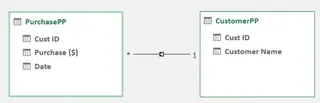
관계 설정 완료. 저자 제공 이미지
여기에서 PivotTable을 생성하는 것은 쉽습니다. 최종 출력은 이전에 본 것과 동일한 요약 보고서가 될 것입니다.
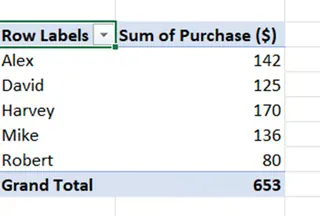
PivotTable 요약. 저자 제공 이미지
PivotChart로 시각화 생성하는 방법
수동 방법 중 하나를 통해 PivotTable을 생성한 후에는 PivotChart를 삽입하는 것이 쉽습니다. PivotTable이 선택된 상태에서 삽입 탭으로 이동하세요.
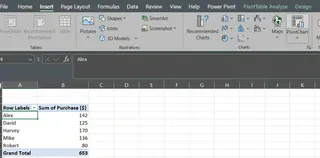
PivotTable 요약. 저자 제공 이미지
PivotChart를 클릭하고 원하는 차트 유형(예: 막대 그래프)을 선택한 다음 확인을 클릭하세요.
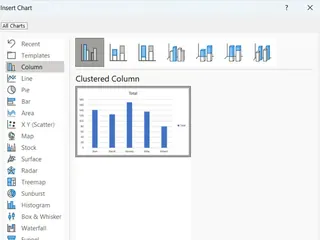
차트 삽입 옵션. 저자 제공 이미지
이렇게 하면 다음 PivotChart가 생성됩니다.
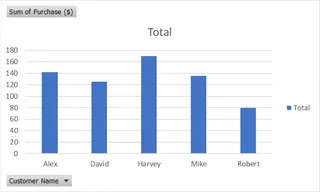
PivotChart 시각화. 저자 제공 이미지
Excelmatic의 장점: 직접 차트 얻기
차트를 만들기 위해 테이블을 생성할 필요가 있을까요? Excelmatic을 사용하면 중간 단계를 건너뛰고 직접 시각화를 얻을 수 있습니다.
파일을 업로드한 후 간단히 질문하세요: "각 고객별 총 구매액을 보여주는 막대 그래프를 생성해줘."
한 단계로 프레젠테이션 준비가 된 차트를 얻을 수 있습니다.
일반적인 Excel 데이터 모델 질문 및 문제점
강력하지만, 수동 데이터 모델링은 문제를 일으킬 수 있습니다. 일반적인 문제점과 해결 방법은 다음과 같습니다.
데이터 모델 문제로 인해 Microsoft Excel에서 통합 문서를 열 수 없는 경우 어떻게 해야 하나요?
손상 또는 호환성 문제로 인해 발생할 수 있습니다.
- 안전 모드에서 열기: Excel을 시작하는 동안 Ctrl 키를 누르고 있습니다.
- 업데이트 확인: Excel이 최신 상태인지 확인하세요(파일 > 계정 > 업데이트 옵션).
- Office 복구: 제어판에서 Office 복구 도구를 사용하세요.
- 추가 기능 비활성화: 파일 > 옵션 > 추가 기능으로 이동하여 모든 추가 기능을 비활성화하세요.
데이터 모델의 오류를 어떻게 해결할 수 있나요?
- 데이터 유형 확인: 관계에 사용된 열이 일관된지 확인하세요(예: 둘 다 숫자).
- 관계 검증: 올바른 열 사이에 관계가 올바르게 정의되었는지 다시 확인하세요.
- 계산 검토: 계산된 열 및 DAX 측정값에서 오류를 확인하세요.
- 데이터 새로 고침: 모든 데이터 연결이 업데이트되었는지 확인하세요.
이러한 문제 중 많은 부분은 수동 과정의 복잡성에서 비롯됩니다. Excelmatic과 같은 AI 도구는 이러한 연결과 계산을 백그라운드에서 관리하여 이러한 오류 위험을 크게 줄이고 귀중한 문제 해결 시간을 절약합니다.
마무리
튜토리얼을 완료해 주셔서 감사합니다! 심각한 데이터 분석에 필수적인 기술인 Excel에서 데이터 모델을 생성하는 전통적인 강력한 방법을 배웠습니다. Power Query와 Power Pivot을 숙달하면 데이터에 대한 세밀한 제어를 할 수 있습니다.
동시에 Excelmatic이 이 과정을 어떻게 혁신하고 있는지 보셨습니다. 속도, 효율성 및 사용 편의성 측면에서 AI 기반 방식이 종종 더 우수합니다. 이는 지루한 단계를 자동화하여 원시 데이터에서 중요한 인사이트로 몇 초 만에 이동할 수 있게 합니다.
최적의 도구는 필요에 따라 다릅니다. 심층적인 수동 데이터 변환의 경우 클래식 도구가 훌륭합니다. 기술적 전문 지식 없이도 비즈니스 팀이 데이터 기반 의사 결정을 내릴 수 있도록 빠르고 정확한 보고를 위해서는 Excelmatic이 최선의 선택입니다.
다중 출처 데이터로 작업하는 방식을 변화시킬 준비가 되셨나요? 지금 바로 Excelmatic을 사용해 보세요 그리고 복잡성 없이 즉각적인 데이터 모델링의 힘을 경험해 보세요.
Excel에서 데이터 모델이란 무엇이며 어떻게 유용한가요?
Excel의 데이터 모델을 사용하면 (다른 테이블이나 파일과 같은) 여러 출처의 데이터를 단일의 응집력 있는 데이터셋으로 결합할 수 있습니다. 이를 통해 단일 평면 테이블로는 불가능한 복잡한 분석을 수행하고 (PivotTable과 같은) 보고서를 생성할 수 있습니다.
소스 데이터가 변경된 경우 데이터 모델을 업데이트할 수 있나요, 그리고 어떻게 하나요?
예. 전통적인 방법에서는 데이터 탭으로 이동하여 모두 새로 고침을 클릭합니다. 이렇게 하면 모델과 연결된 모든 PivotTable이 업데이트됩니다. Excelmatic과 같은 AI 도구를 사용하면 일반적으로 새 파일을 업로드하고 질문을 다시 하기만 하면 됩니다.
외부 데이터베이스의 데이터를 Excel 데이터 모델에서 사용할 수 있나요?
예, Excel의 "데이터 가져오기" 기능은 SQL Server, Oracle 등과 같은 외부 데이터베이스에 연결하는 것을 지원합니다. 이는 전통적 방법의 직접 커넥터가 매우 강력한 시나리오입니다. Excelmatic은 주로 업로드된 파일로 작업합니다.
데이터 모델에서 테이블을 제거하려면 어떻게 하나요?
테이블을 수동으로 제거하려면 Power Pivot 창(데이터 > 데이터 모델 관리)을 열고 제거하려는 테이블의 탭을 마우스 오른쪽 버튼으로 클릭한 후 삭제를 선택하세요. AI 워크플로우에서는 제외하려는 파일을 업로드하지 않기만 하면 됩니다.
Power Query 대 AI 도구 사용의 이점은 무엇인가요?
Power Query는 데이터 변환에 대한 세밀한 단계별 제어를 제공하며, 이는 매우 복잡하고 고유한 정리 작업에 이상적입니다. Excelmatic과 같은 AI 도구는 그래픽 인터페이스 대신 자연어를 사용하여 대부분의 일반적인 작업(병합, 요약, 정리)에 대해 훨씬 적은 노력으로 동일한 결과를 제공합니다.